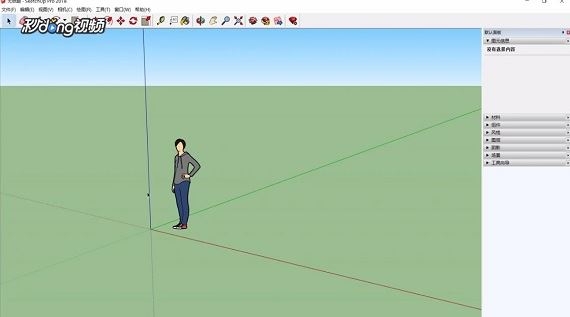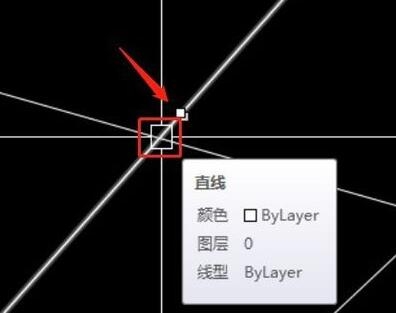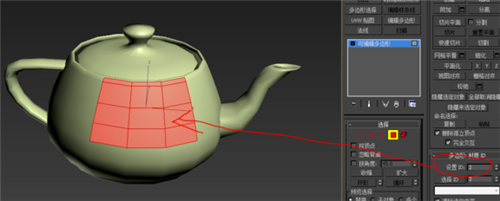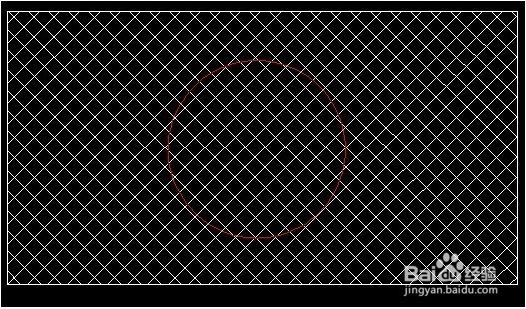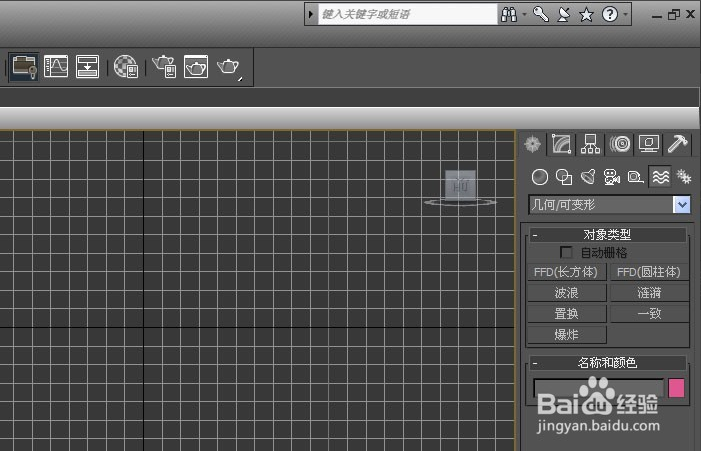3dmax软件使用球体功能制作球体的方法与步骤(3dmax球体怎么做)优质
上节小编和大家分享了使用3dmax软件球形化命令的方法。本文小编将要为大家带来3dmax软件使用球体功能制作球体的方法与步骤。3Dmax球体功能是软件中最基本的功能之一。今天小编就教大家灵活运用3dmax软件球体功能制作彩色镂空的球体模型。我们一起来看看吧。3dmax软件使用球体功能制作球体的方法如下:
步骤一。打开3Dmax软件。点击【创建】-【几何体】-使用3dmax球体功能。在作图区域绘制一个球体模型。按图示设置好球体参数后。将对象颜色设置为白色。

步骤二。点击3dmax材质编辑器。弹出材质编辑器设置栏。按图示参数设置一个白色材质球。选中球体模型。将白色材质球附加给球体模型。
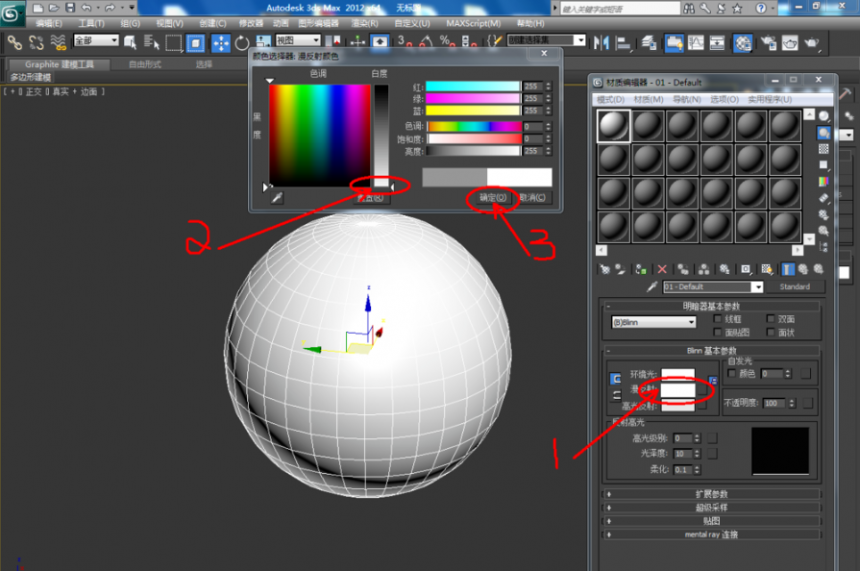
步骤三。点击【材质编辑器】。将白色材质球中的【线框】和【双面】勾选。点击下方的【扩展参数】。设置好线框的参数大小后。点击渲染。制作出线框3dmax球体模型。
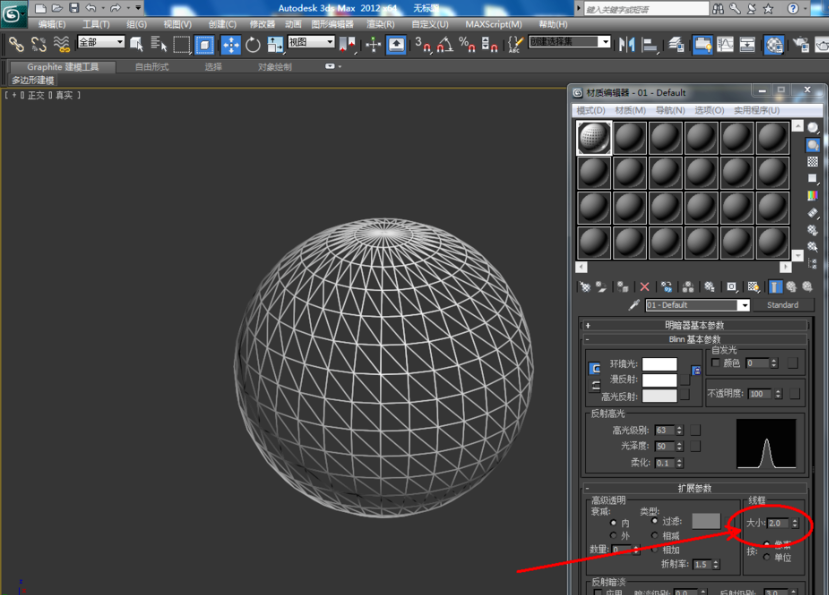
步骤四。按住键盘【shift】键。拉动复制一个球体模型。选中球体模型。点击鼠标右键【转换为】-转换为3dmax可编辑多边形。
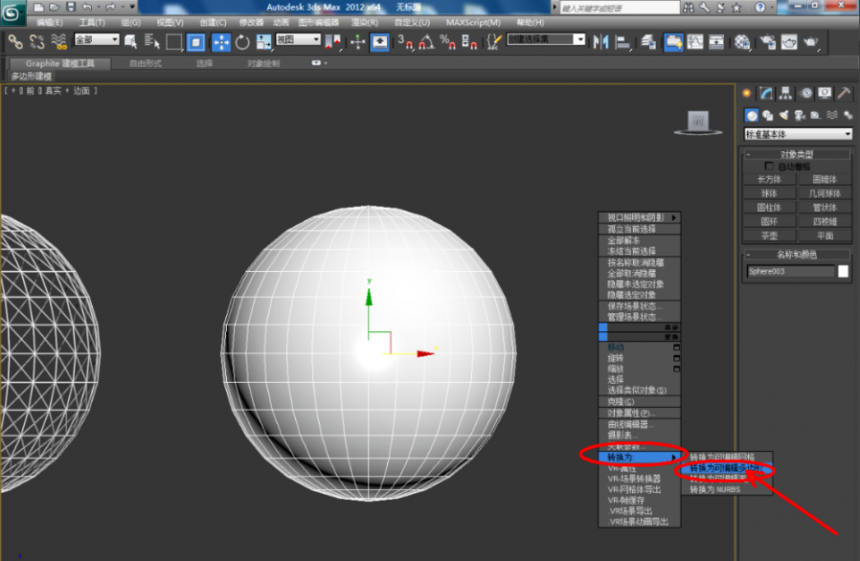
步骤五。点击3dmax软件的材质编辑器。弹出材质编辑器设置栏。按图示参数分别设置好“红橙黄绿青蓝紫”七个材质球。
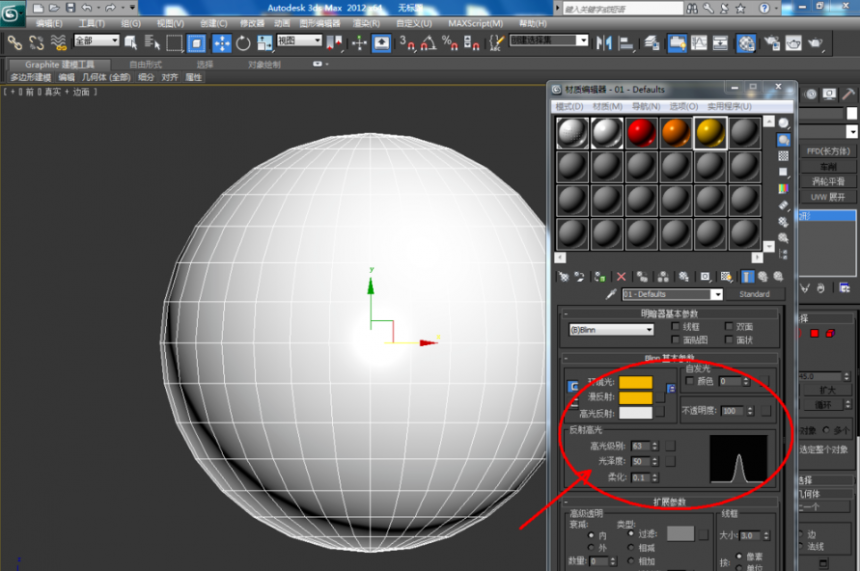
步骤六。选中3dmax球体模型。点击右边工作栏中的【面】图标。分别选中相应的区域进行附加材质。完成对球体模型的制作。
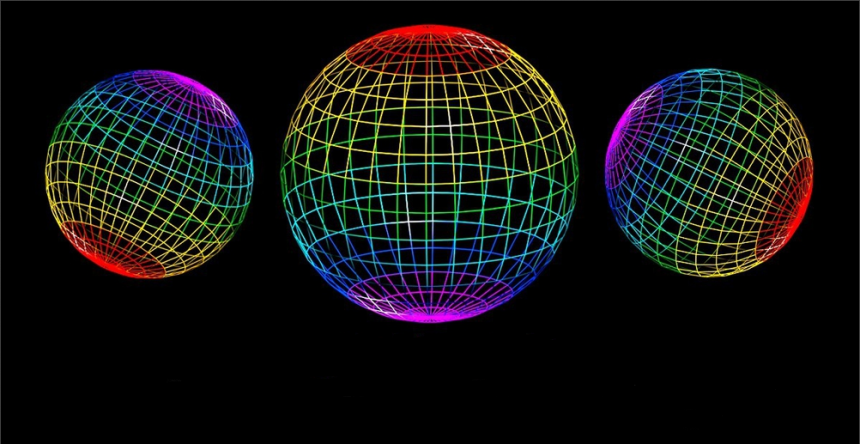
以上六个步骤就是3dmax软件使用球体功能制作球体的方法与步骤。最后制作的成品球体是不是很好看呀。感兴趣的小伙伴们快打开3dmax试试吧。
更多精选教程文章推荐
以上是由资深渲染大师 小渲 整理编辑的,如果觉得对你有帮助,可以收藏或分享给身边的人
本文标题:3dmax软件使用球体功能制作球体的方法与步骤(3dmax球体怎么做)
本文地址:http://www.hszkedu.com/24967.html ,转载请注明来源:云渲染教程网
友情提示:本站内容均为网友发布,并不代表本站立场,如果本站的信息无意侵犯了您的版权,请联系我们及时处理,分享目的仅供大家学习与参考,不代表云渲染农场的立场!
本文地址:http://www.hszkedu.com/24967.html ,转载请注明来源:云渲染教程网
友情提示:本站内容均为网友发布,并不代表本站立场,如果本站的信息无意侵犯了您的版权,请联系我们及时处理,分享目的仅供大家学习与参考,不代表云渲染农场的立场!